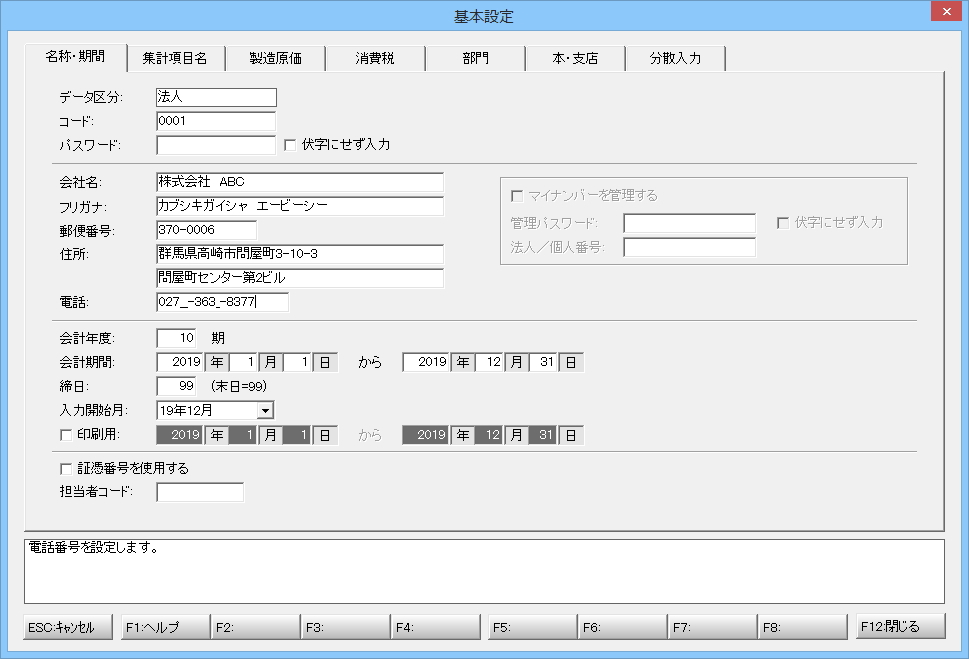
データ名、会計期間、消費税の扱い、部門・本支店の有無など会計データの基本的な事項を設定します。
【会計データの新規作成ウィザード】で設定した内容は本メニューで変更できます。
「名称・期間」「集計項目」「製造原価」「消費税」「部門」
「本・支店」「分散入力」の7タブに分かれています。
| ※ | 「医療法人」データの場合は6タブ目が「施設」になります。 |
| ※ | クライアントサーバー形式は分散入力に対応していません。従ってプログラム起動時のログイン画面で「クライアント(C/S)」 を選択した場合は「分散入力」タブは表示されません。 |
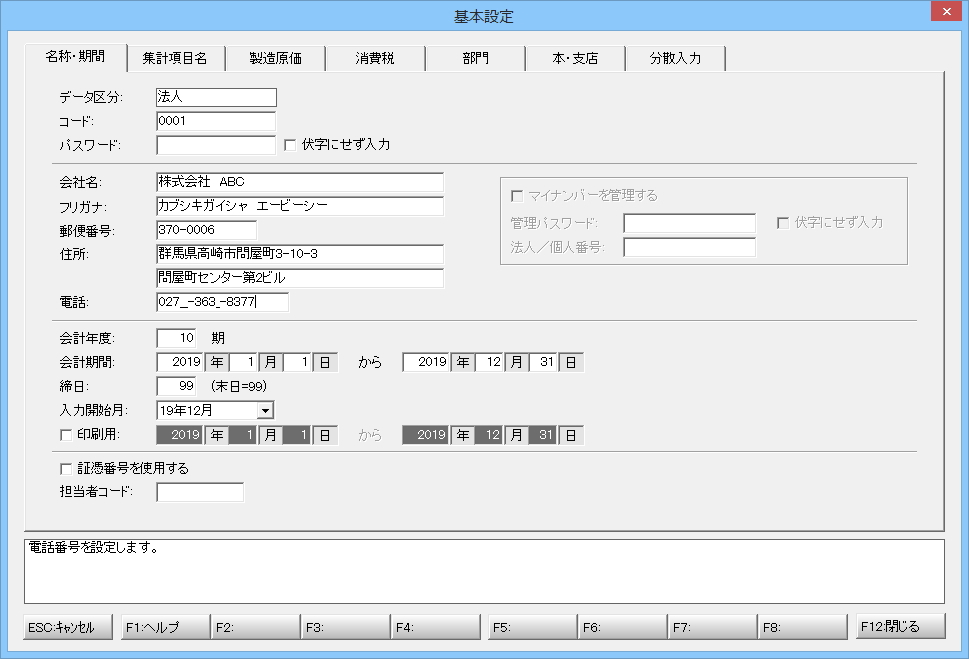 |
![]()
■データ区分
データの区分は「法人」「個人(一般)」「個人(不動産)」「医療法人」「個人(クリニック)」の5種類あります。 本メニューではデータ区分を変更できません。異なる区分のデータを作成する場合は【会計データの新規作成ウィザード】 で再作成してください。
| ※ | 「医療法人」「個人(クリニック)」は医業オプションスタンダード/スーパーが必要です。 |
■コード
データの管理番号を設定します。会計事務所などで顧客を番号管理している場合にはその番号を設定するとよいでしょう。必須項目ではありませんので省略しても問題はありません。
■パスワード
パスワードを知るオペレータのみが選択できるデータとする場合に設定します。(パスワードを設定すると、データ選択時に 「「パスワードの確認」画面」画面が表示されるようになります。)
| ※ | 「伏字にせず入力」にチェックすると、設定したパスワードを確認できます。 |
■会社名
会社名を設定します。ここで設定した名称が画面上部に常時表示され、決算書、試算表、元帳などの各種帳票に印字されます。必須項目のため省略することはできません。
■フリガナ
会社名のフリガナを設定します。「会社名」欄の入力値から自動で設定されますが、必要に応じて適宜変更してください。
■郵便番号
郵便番号を設定します。
■住所
住所を設定します。下段はビル名、マンション名、アパート名などの登録にご利用ください。
■電話
電話番号を設定します。
■マイナンバーを管理する
法人番号(個人番号)登録する場合にチェックします。
| ※ | この項目はマイナンバー管理者でログインした場合に有効です。 |
| ※ | マイナンバー管理者は【オペレータ登録】で登録します。 |
| ※ | 法人番号(個人番号)の確認・印刷は、ここで設定したパスワードを入力することにより可能になります。 非常に重要な情報となりますので、十分に注意して管理するようお願いいたします。 |
■法人種別
「財団」、「社団」、「社会医療法人」、「特定医療法人」、「出資額限度法人」、「その他」のいずれかにチェックします。
「社団」のチェックした場合は「出資持分なり」又は「出資持分あり」のどちらかにチェックができるようになります。
「出資持分あり」にチェックした場合にのみ「出資額限度法人」にチェックが可能になります。
| ※ | 「医療法人」データのみの設定項目です |
■基金制度
「法人種別」が「社団」の場合に選択可能になります。チェックを入れると試算表や決算書等で「資本金」を「基金」に読み替えます。
| ※ | 「医療法人」データのみの設定項目です |
■会計年度
会計年度を設定します。
■会計期間
期首年月日と期末年月日を設定します。期首年月日を設定すると自動で期末年月日がセットされます。期末年月日は期首から1年未満の範囲内で変更できます。
仕訳が入力されると期首年月日は変更できなくなりますが、期末年月日は最終仕訳日付の範囲内で随時変更できます。
■締日
締日を設定します。会計期間が1年間の場合は期末日を設定してください。期末日が末日の場合は「99」と設定します。
仕訳が入力されると変更できなくなります。
■入力開始月
仕訳の入力を開始する月を設定します。'期首月の同月を設定した場合、開始残高はBS科目にのみ設定します。期首月の翌月以降を設定した場合は期中開始扱いになるため、開始残高の登録はBS科目とPL科目の両方にする必要があります。
仕訳が入力されると変更できなくなります。
■印刷用
決算書・キャッシュフロー計算書・試算表に印字する会計期間を変更する場合にチェックします。
| ※ | チェックを入れると、各帳票でどのように期間選択したとしても、必ずここで設定した通りの期間が印字されます。 |
■証憑番号を使用する
仕訳に証憑番号を付けて管理する場合にチェックします。証憑番号は日付欄の下段に入力します。
■担当者コード
このデータを担当するオペレータのコードを登録すると、【データ選択】画面の検索機能で担当者によるデータの抽出が利用できるようになります。
 |
![]()
試算表、決算書、各種分析帳票に印字される集計項目の名称を変更する場合に使用します。変更する項目を選択してEnter又はダブルクリックすると編集できます。
| ※ | 製造原価の集計科目名称は「製造原価」タブで変更してください。 |
| ※ | データ区分が「医療法人」の場合は使用できません。 |
■集計項目名称
集計項目の名称を変更できます。
| ※ | 損益計算書の場合、項目によっては残高がプラスの場合の名称とマイナスの場合の名称を設定する必要があります。 |
■定型試算表(縦見出し)
定型(A4、A3)試算表の縦見出の名称を変更できます。
■決算書(見出し)
法人決算書の見出しを変更できます。
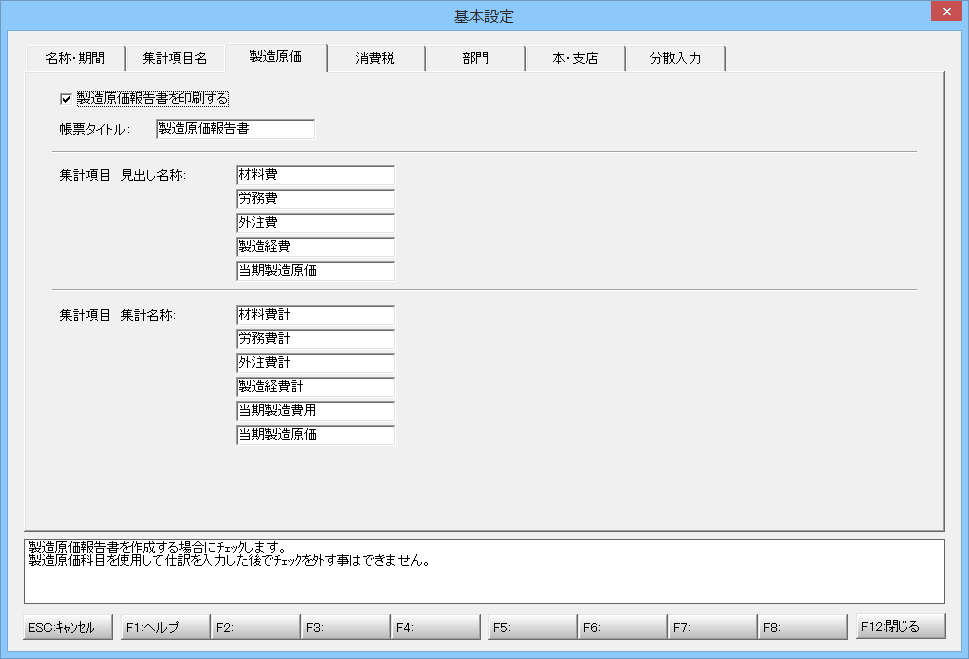 |
![]()
■製造原価報告書を印刷する
製造原価報告書を作成する場合にチェックします。
| ※ | このチェックは、製造原価関連科目が当期・過年度において仕訳が入力されていると外すことはできません。 製造原価関連科目とは【初期設定】-【科目設定】の[科目・補助設定]タブにおいて、科目分類が「期首材料棚卸」~「期末仕掛棚卸」までの科目を指します。(標準科目体系の科目コード5**の範囲です。) |
| ※ | 仕訳には使われていないが【財務分析】-【過年度残高登録】に残高のみ登録されている場合は、 「製造原価報告書を印刷する」のチェックを外そうとすると 確認画面 が表示されます。「OK」ボタンを押せば残高を削除した上でチェックが外れます。) |
| ※ | 仕訳や残高が一切登録されていないのに「製造原価報告書を印刷する」のチェックが外せない場合は、【拡張機能】-【仕訳残高修復】を行ってください。 |
| ※ | データ区分が「医療法人」の場合は使用できません。 |
■帳票タイトル
製造原価報告書のタイトルを変更できます。
■集計項目 見出し名称
定型(A4、A3)試算表の縦見出の名称を変更できます。
■集計項目 集計名称
集計項目名を変更できます。
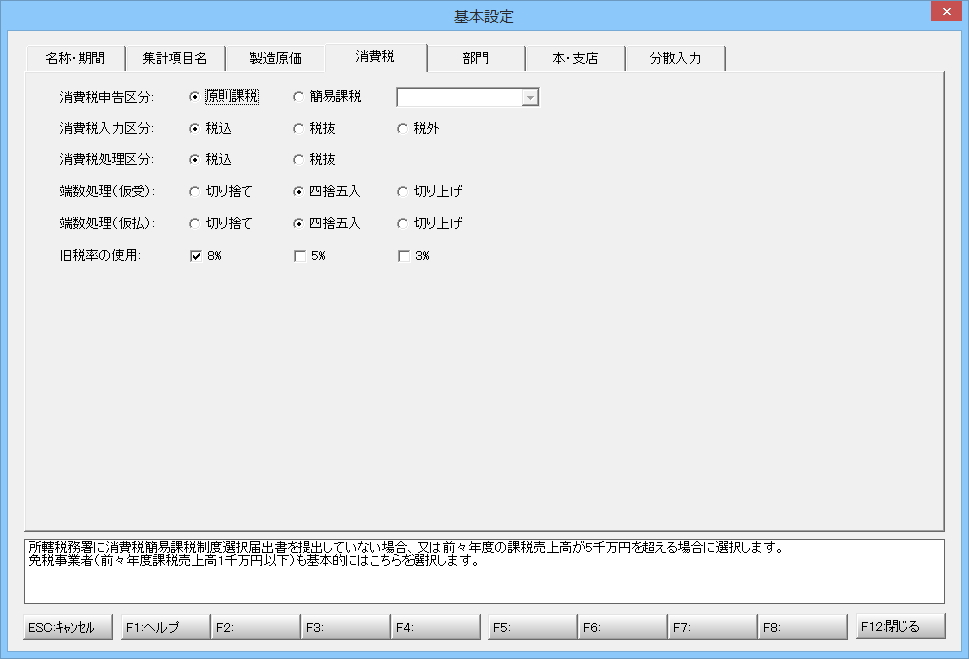 |
![]()
■消費税申告区分
「原則課税」「簡易課税」のいずれかを選択します。「簡易課税」を選択する場合は「第一種事業」~「第六種事業」の中から主となる業種を選択します。
■消費税入力区分
「税込」「税抜」「税外」の中から金額入力の初期値を設定します。(入力方法は取引毎に変更できます。)
≪税込≫
消費税込の金額を入力する場合に選択します。
≪税抜≫
消費税抜の金額(本体価格)を入力し、自動計算された消費税額との合計額を取引金額とする場合に選択します。
≪税外≫
消費税分を別仕訳として入力する場合に選択します。
■消費税処理区分
「税込」「税抜」の中から消費税の集計方法の初期値を選択します。
■端数処理(仮受)
税込又は税抜入力の場合に自動計算される仮受消費税額の端数の調整方法を「切り捨て」「四捨五入」「切り上げ」の中から選択します。
■端数処理(仮払)
税込又は税抜入力の場合に自動計算される仮払消費税額の端数の調整方法を「切り捨て」「四捨五入」「切り上げ」の中から選択します。
■旧税率の使用
「8%」・「5%」・「3%」から仕訳入力時に使用する旧税率をチェックします。
| ※ | 初期値は「8%」にのみチェックが入っています。 |
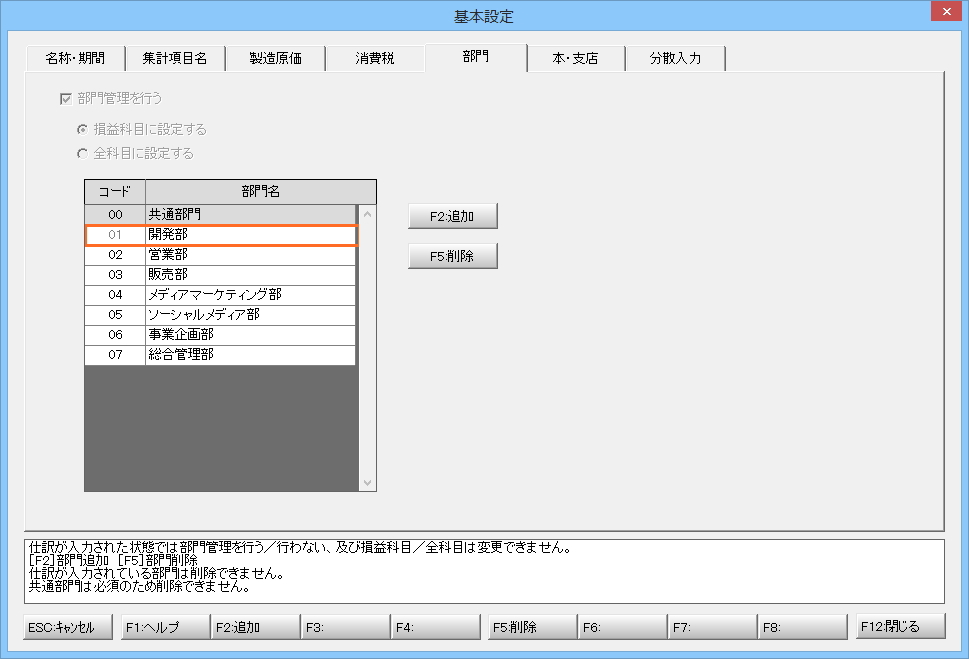 |
![]()
■部門管理を行う
部門管理を行う場合にチェックし、「損益科目に設定する」「全科目に設定する」のいずれかを選択します。
| ※ | 「損益科目に設定する」を選んだ場合、部門管理は営業外損益までとなります。(特別損益以下は部門管理されません。) |
| ※ | 「医療法人」データの場合は「全科目に設定する」は選択できません。 |
| ※ | 仕訳が入力された後で変更する必要が生じた場合は【コード変更】をご利用ください。 |
■F2:追加
部門を作成する場合に使用します。押下後は「コード」と「部門名」を設定します。(コードは4桁以内の半角数字で登録してください。)
| ※ | 最大100部門まで設定可能です。 (「00:共通部門」を含む。) |
| ※ | 300部門に拡張するオプションプログラム(有料)がございます。(但し、医療法人データは対応不可) 詳細はシスプラ本社営業部(027-363-8377)またはメールでお問い合わせください。 |
| ※ | 「医療法人」データの場合は 80~90 のコードは設定できません。 |
■F5:削除
部門を削除する場合に使用します。
| ※ | 「00:共通部門」は削除できません。 |
| ※ | 仕訳が入力された部門を削除する場合は【コード変更】をご利用ください。 |
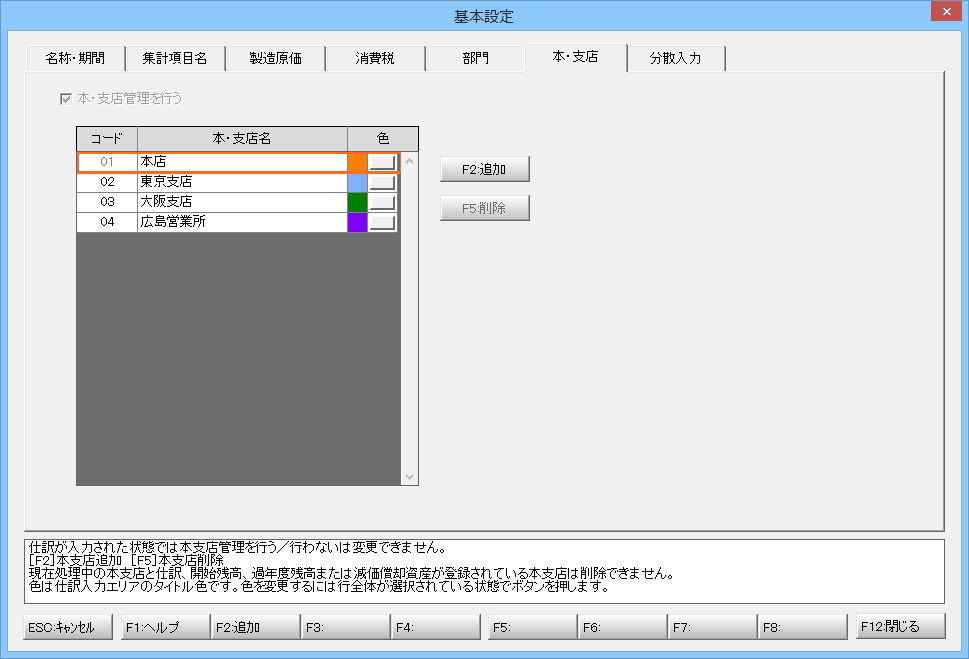 |
![]()
■本・支店管理を行う
本支店管理を行う場合にチェックします。本支店管理を行う場合、仕訳データの入力は本支店単位で行います。
| ※ | 仕訳が入力された後で変更する必要が生じた場合は【コード変更】をご利用ください。 |
| ※ | 「色」ボタンを押すと【色の設定】画面が開きます。支店毎に「仕訳入力」画面の入力行のタイトル色を変更する場合にご利用ください。 |
■F2:追加
本支店を作成する場合に使用します。最大99本支店まで設定できます。押下後は「コード」と「本・支店名」を設定します。(コードは半角数字2桁で登録してください。)
| ※ | 最大99本支店まで設定可能です。 |
■F5:削除
本支店を削除する場合に使用します。
| ※ | 仕訳が入力された支店を削除する場合は【コード変更】をご利用ください。 |
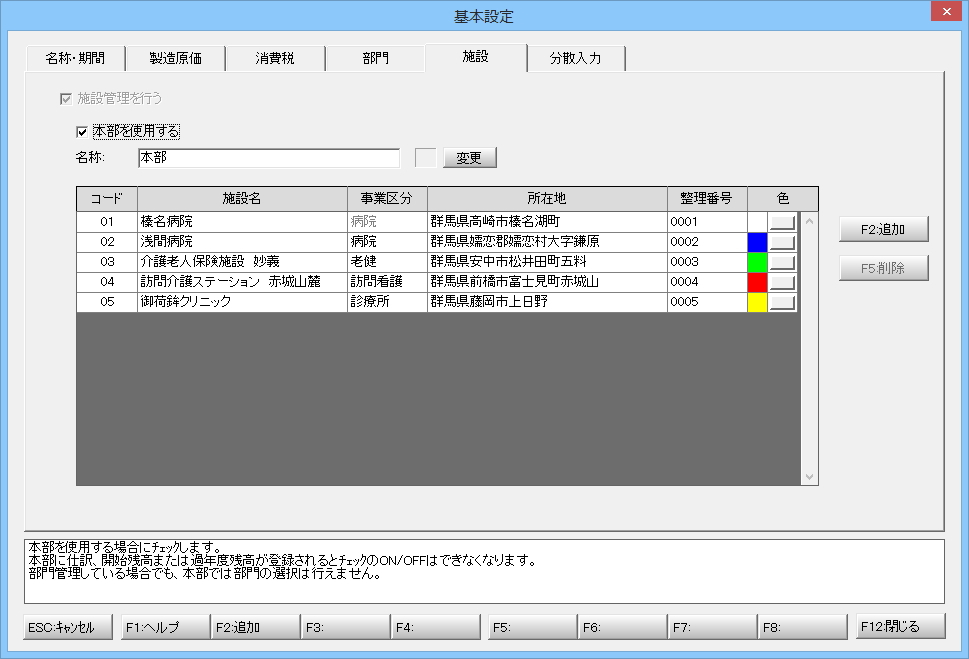 |
![]()
「施設」タブは「医療法人」データの場合のみ表示されます。
■本部を使用する
本部会計を設ける場合にチェックします。
| ※ | 医業オプション スタンダードでは本部会計は使用できません。 |
■変更
本部の「仕訳入力」画面の入力行のタイトル色を指定する場合に使用します。
「本部を使用する」にチェックすると有効になります。ボタンを押すと【色の設定】画面が開きます。
■F2:追加
施設を作成する場合に使用します。最大99施設まで設定できます。押下後は「コード」を 01~99 の範囲で設定して「施設名」を入力し、「事業区分」を選択します。
| ※ | 最大99施設まで設定可能です。 |
| ※ | 医業オプション スタンダードの場合、「事業区分」は「病院」「診療所」のみ選択可能です。 |
| ※ | 「色」ボタンを押すと【色の設定】画面が開きます。支店毎に「仕訳入力」画面の入力行のタイトル色を変更する場合にご利用ください。 |
■F5:削除
施設を削除する場合に使用します。
| ※ | 仕訳が入力された施設を削除する場合は【コード変更】をご利用ください。 |
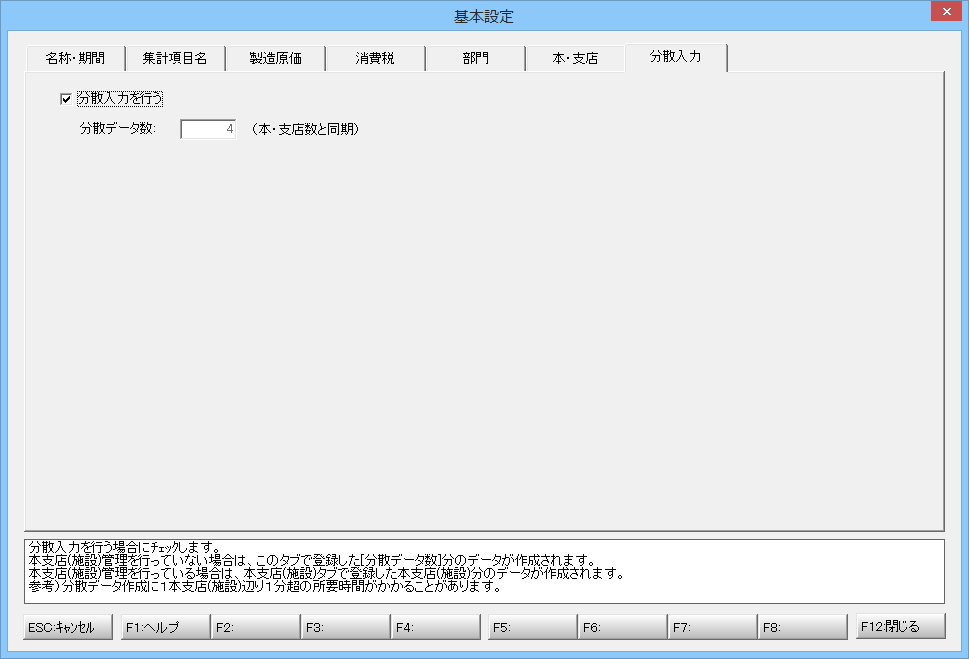 |
![]()
「同一データを処理する担当が複数いる場合はクライアントサーバー形式でプログラムを利用(「クライアント(C/S)」でログイン)することにより同時処理が可能になりますが、これには社内ネットワークが必要です。 分散入力を行うと、独立した別データを合算して一まとめにすることができますので、事業所が遠隔地にあるなどネットワーク環境を構築できない場合にご利用ください。
■分散入力を行う
事業所毎にデータ入力を行うなど、それぞれの拠点で入力されたデータを合算する場合にチェックします。
| ※ | チェックを入れたデータは合算データとなり、配下に分散データが作成されます。 |
| ※ | 合算データは分散データを取り込むための器です。合算データ自体に仕訳データを入力すると「データ合算」実行時に削除されますのでご注意ください。 |
■分散データ数
分散入力を行う拠点の数を入力します。
| ※ | 「データ選択」画面を表示させると、このデータの配下に分散データ行が作成されます。 |
| ※ | 「データ選択」画面の「F3:分散追加」で分散データを追加することもできます。 本支店又は施設を使用している場合は「F3:分散追加」はできません。 |
| ※ | 分散データを減らす場合は「データ選択」画面の「F5:データ削除」をご利用ください。 本支店又は施設を使用している場合は「F5:データ削除」はできません。 |
| ※ | 「本・支店」タブの「本支店管理を行う」にチェックがあるデータについては本支店数が分散データ数となりますので入力できません。 |